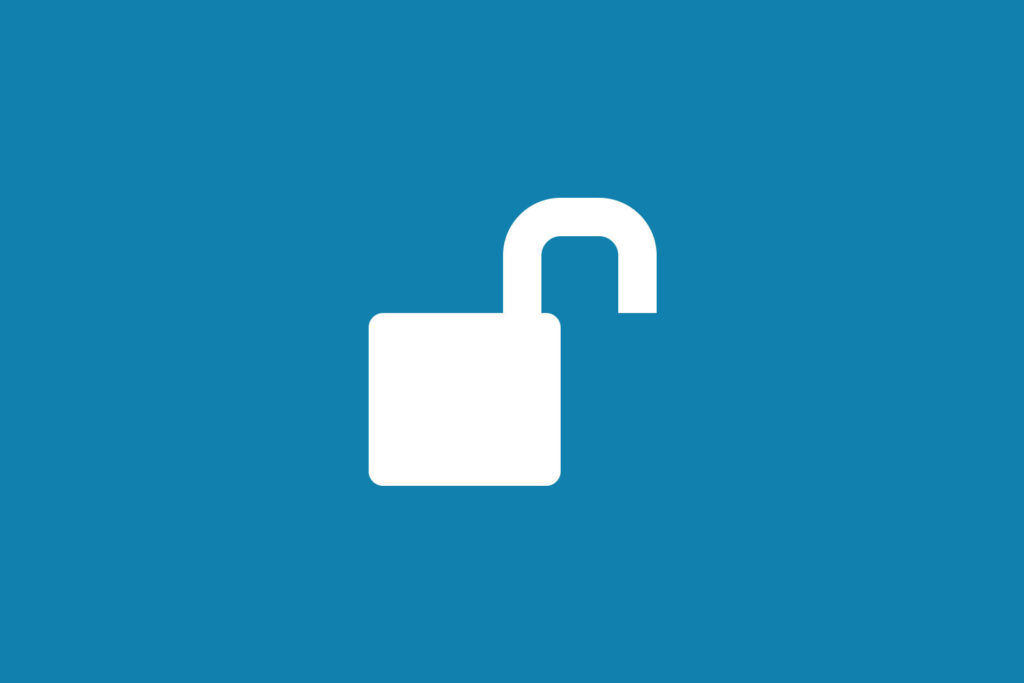WordPress Temporary admin Access 建立臨時管理者帳號,讓網站的錯誤排除時間盡可能縮短。
很多朋友都曾經把 WordPress 網站的管理權限交給我過,這中間最大的原因,當然是需要我幫忙協助排除錯誤。不過有時候問題的發生時機,是在採購的佈景主題或是外掛程式安裝以後所造成的,這時候就需要與佈景主題商或是外掛程式開發商請求協助,多數的情況都是會被要求提供管理者帳號來做錯誤排除,很多朋友這時候就會猶豫到底該如何處理。接下來就跟大家分享一下,我個人在處理這類情況時的經驗,當您的網站也遇到這個情況時,可以有一個參考的步驟可以依循。
WordPress Temporary Admin Access
- 原則我個人的習慣是這樣,絕對不在已經運作的網站上測試新的佈景主題或是外掛程式。所以基本上有一個已經運作的網站,也同時會存在一個相同內容的備份網站,那麼所有的新增移除動作都是在這個備份網站上執行。
- 因此,當需要佈景主題商或是外掛程式開發商協助時,就會建立一個臨時的管理者帳號,讓他們可以登入這個測試網站來檢測,藉此排除錯誤。
- 手動建立臨時管理者帳號的方式是這樣的,
- 上述的方式只適合在完全信任對方的情況下運作,或是像我一樣在測試的備份網站上運作,因為這個新建的管理者帳號雖然不能改變網站的聯絡資訊,但是可以刪除其他管理者的帳號,它的權限是非常高的,這一點要特別留意。
- 如果您對於上面分享的方式還是有疑慮的話,那麼可以試試以下分享的這一款外掛程式,它會建立一個臨時的網址,讓這個擁有管理者權限的帳號不需要使用密碼就可以登入,而且這個管理者帳號可以設定時間限制,雖然是管理者的權限,不過沒有辦法對其他原來的帳號作刪除的動作,並且可以在後台檢視到它登入活動的紀錄,非常適合新手朋友使用。
- 外掛程式名稱:Temporary Login Without Password
- 外掛程式網址:https://wordpress.org/plugins/temporary-login-without-password/
- 在後台的外掛/安裝外掛就可以找到,安裝完成以後請啟用外掛程式。
- 外掛程式啟用以後可以在帳號找到 Temporary Logins 選單,這是外掛程式建立新管理者與設定的地方。
- 接著新增帳號,輸入對方的信箱,為了請對方幫忙除錯,所以角色挑選為管理者,角色的的權限當然也是管理者,最後設定一個期限來控制帳號。
- 完成以後可以看到外掛程式建立了一個亂數的網址,將這個產生的亂數網址提供給對方,對方就可以以管理者的權限登入網站的後台,來開始幫忙我們除錯除錯,同時我們也可以在後台看到每這些新增的管理者登入的紀錄。
結論
基本上除了託朋友管理幫忙除錯以外,多數需要這種情況發生都是在採購了佈景主題或是外掛程式後,這些付費的佈景主題或是外掛程式都附帶幫忙除錯的售後服務,所以大家在採購前先看看別人怎麼反映問題,而對方又如何的處理問題,這對於花錢採購佈景與外掛是非常重要的功課,一定要確實瞭解。萬一遇上了問題,也才會知道要如何快速的解決問題,維持網站的正常運作。